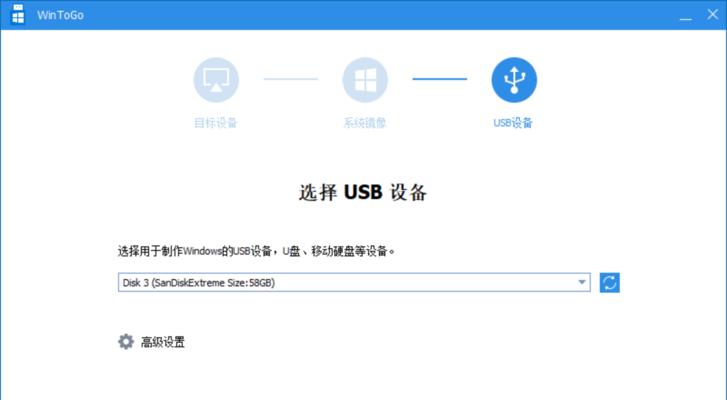U盘是一种便携式存储设备,它可以方便地在电脑上存储和传输数据。不管是工作、学习还是娱乐,我们都离不开U盘的帮助。然而,许多人并不熟悉如何正确地使用U盘。本篇文章将为大家详细介绍如何在电脑上使用U盘,并给出一些建议,希望能帮助大家更好地利用U盘。
1.如何格式化U盘
在使用U盘之前,我们需要先对其进行格式化,以确保它能够被电脑正常识别和使用。将U盘插入电脑的USB接口。在Windows系统中,打开“我的电脑”,找到对应的U盘驱动器,并右键点击该驱动器。在弹出的菜单中选择“格式化”,然后根据系统提示完成格式化操作。
2.如何在U盘中创建文件夹
为了更好地管理U盘中的文件,我们可以在U盘中创建文件夹。在打开U盘的文件夹界面后,右键点击空白处,选择“新建文件夹”。然后输入文件夹的名称,并按下回车键,即可成功创建一个新的文件夹。
3.如何将文件从电脑复制到U盘中
如果想要将电脑中的文件复制到U盘中,只需简单的几步操作。在电脑上找到需要复制的文件或文件夹。右键点击该文件或文件夹,并选择“复制”。接着,打开U盘的文件夹界面,右键点击空白处,选择“粘贴”。待复制过程完成后,文件就成功地被复制到了U盘中。
4.如何从U盘中复制文件到电脑
与将文件从电脑复制到U盘的操作类似,从U盘中复制文件到电脑也是非常简单的。在U盘的文件夹界面中,找到需要复制的文件或文件夹。右键点击该文件或文件夹,并选择“复制”。接着,打开电脑上需要存储这些文件的目标位置,右键点击空白处,选择“粘贴”。这样,文件就成功地从U盘中复制到了电脑中。
5.如何安全地拔出U盘
在使用U盘后,我们应该注意安全地将其拔出,以免造成数据丢失。在Windows系统中,可以在任务栏中找到U盘的图标,右键点击它,然后选择“安全删除硬件”。接着,选择U盘对应的驱动器,并点击“停止”,等待系统提示成功拔出后,再将U盘从USB接口上取下。
6.如何防止U盘感染病毒
为了保护电脑和U盘的安全,我们应该采取一些措施来防止U盘感染病毒。保持电脑的杀毒软件处于最新状态,并定期对U盘进行杀毒扫描。在打开U盘中的文件时,尽量避免双击打开,而是选择右键点击文件,再选择相应的软件进行打开。
7.如何在U盘中加密文件
为了保护重要数据的安全,我们可以对U盘中的文件进行加密。在使用U盘之前,可以在电脑上安装加密软件,并按照软件的指引对文件进行加密操作。这样,即使U盘丢失或被盗,也能保证文件的安全。
8.如何在U盘中备份重要数据
U盘可以作为一种便携式备份设备,我们可以定期将电脑中重要的数据备份到U盘中。选择需要备份的文件或文件夹,按下鼠标右键,并选择“复制”。打开U盘的文件夹界面,右键点击空白处,选择“粘贴”。这样,重要的数据就被成功备份到了U盘中。
9.如何在U盘中创建启动盘
U盘还可以被用作创建启动盘的工具,用来安装或修复操作系统。在电脑上下载对应的操作系统镜像文件,并通过专业的软件将其写入到U盘中。在需要安装或修复操作系统的电脑上,将U盘插入USB接口,重启电脑并进入BIOS界面,选择从U盘启动即可。
10.如何在U盘中安装软件
有些软件提供便携版,可以直接安装在U盘中,方便我们在不同电脑上使用。在安装软件时,选择自定义安装目录为U盘所在的驱动器即可。
11.如何修复U盘读写错误
如果U盘在使用过程中出现读写错误,我们可以尝试进行修复。在Windows系统中,打开“我的电脑”,找到对应的U盘驱动器,并右键点击该驱动器。在弹出的菜单中选择“属性”,然后选择“工具”选项卡,在错误检查中选择“检查”按钮,并按照系统提示完成修复操作。
12.如何扩展U盘的存储容量
如果我们发现U盘的存储容量已经不够用了,可以尝试使用一些专业的软件来扩展U盘的存储容量。这类软件可以通过压缩、加密等方式来提高U盘的存储效率。
13.如何保养U盘延长使用寿命
正确保养U盘可以延长其使用寿命。避免频繁插拔U盘,以免损坏接口。尽量避免将U盘暴露在高温、潮湿或强磁场的环境中,以免影响其正常工作。
14.如何区分真假U盘
市面上存在一些假冒伪劣的U盘,我们在购买时需要注意。可以通过购买正规渠道、选择知名品牌、比较价格和外观等方法来区分真假U盘。
15.如何利用云存储和U盘相结合
除了使用U盘外,我们还可以将云存储与U盘相结合,以便更好地管理和传输数据。通过将文件同步到云端,即使U盘丢失或损坏,我们依然可以随时访问和恢复数据。
通过本篇文章的学习,我们了解了如何正确地在电脑上使用U盘。从格式化U盘、复制和粘贴文件,到安全地拔出U盘和防止病毒感染,都是我们在使用U盘时需要掌握的技巧和注意事项。同时,我们还介绍了一些高级的用法,如加密文件、创建启动盘等。希望这些知识对大家在使用U盘时能有所帮助。